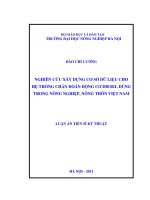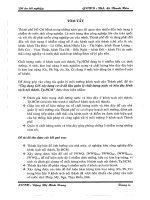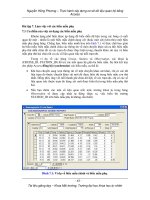Bài tập Thực hành xây dựng cơ sở dữ liệu quan hệ bằng Access potx
Bạn đang xem bản rút gọn của tài liệu. Xem và tải ngay bản đầy đủ của tài liệu tại đây (3.41 MB, 56 trang )
Cuk ak\
Bài tập
Thực hành xây dựng cơ sở
dữ liệu quan hệ bằng Access
Nguyễn Hồng Phương – Thực hành xây dựng cơ sở dữ liệu quan hệ bằng
Access
Tài liệu giảng dạy – Khoa Môi trường, Trường đại học khoa học tự nhiên
-
1
-
BÀI TẬP 1. GIỚI THIỆU MICROSOFT ACCESS
1.1 Access là gì?
Microsoft Access là một Hệ quản trị cơ sở dữ liệu (HQTCSDL) dạng quan hệ. Ở
mức độ cơ sở, HQTCSDL là một chương trình cho phép lưu trữ và truy cập tới các thông
tin có cấu trúc. Các công cụ của chương trình cũng cho phép thực hiện các thao tác với
dữ liệu như chèn, xoá và tìm kiếm dữ liệu. Mục tiêu hàng đầu của một HQTCSDL là tạo
điều kiện thuận lợi nhất cho người sử dụng trong việc lưu trữ, cập nhật và truy cập dữ
liệu mà không nhất thiết phải biết chính xác cấu trúc vật lý của cơ sở dữ liệu.
1.1.1 Các đặc tính của Access
MS Access là tập hợp của các yếu tố sau:
Một cơ sở dữ liệu quan hệ hỗ trợ hai ngôn ngữ tra vấn chuẩn là ngôn ngữ tra vấn
có cấu trúc (Structured Query Language, viết tắt là SQL) và ngôn ngữ tra vấn
bằng ví dụ (Query By Example, viết tắt là QBE);
Một ngôn ngữ lập trình được xác định như một tập con của ngôn ngữ Visual
Basic;
Một ngôn ngữ macro;
Một môi trường phát triển ứng dụng bao gồm các công cụ tạo lập biểu mẫu và
báo biểu;
Một số ứng dụng mở rộng dạng hướng đối tượng; và
Các công cụ dạng thuật đồ và xây dựng ứng dụng.
Đối với những người mới làm quen với ACCESS, cấu trúc đa dạng của phần mềm
này có thể làm cho họ cảm thấy khó xử. Đó là do các yếu tố của ACCESS được xây dựng
trên cơ sở các các giả thiết ban đầu và những quan điểm tính toán khác biệt. Chẳng hạn
như:
Đặc tính của một cơ sở dữ liệu quan hệ đòi hỏi người sử dụng phải hiển thị ứng
dụng của mình dưới dạng các tệp dữ liệu;
Đặc tính của một chương trình được viết bởi một ngôn ngữ lập trình đòi hỏi người
sử dụng phải hiển thị ứng dụng của mình dưới dạng các lệnh được thực hiện theo
một trình tự nào đó;
Đặc tính hướng đối tượng đòi hỏi người sử dụng phải hiển thị ứng dụng của mình
dưới dạng các đối tượng bao hàm các thông tin về trạng thái và ứng xử.
Microsoft không tạo điều kiện cho việc tích hợp lôgic các đặc tính khác biệt này
(hay nói đúng hơn, khả năng tích hợp này là không hiện thực). Thay vào đó, người sử
dụng được quyền tuỳ ý lựa chọn cách tiếp cận tối ưu trong việc xây dựng và thực hiện
ứng dụng của mình.
Do có rất nhiều cách khác nhau để thực hiện mỗi đặc tính của ACCESS, việc
nhận biết các thành phần của ACCESS và khai thác tối đa các tính chất của mỗi thành
phần đó là kỹ năng quan trọng của những người phát triển ứng dụng trên ACCESS.
Simpo PDF Merge and Split Unregistered Version -
Nguyễn Hồng Phương – Thực hành xây dựng cơ sở dữ liệu quan hệ bằng
Access
Tài liệu giảng dạy – Khoa Môi trường, Trường đại học khoa học tự nhiên
-
2
-
1.1.2 Bên trong một tệp cơ sở dữ liệu của Access có gì?
Mặc dù bản thân thuật ngữ “cơ sở dữ liệu” đã chứa đựng hàm ý về một tập hợp
các bảng dữ liệu có quan hệ với nhau, một cơ sở dữ liệu của ACCES chứa đựng nhiều
hơn các dữ liệu. Ngoài các bảng ra, trong một cơ sở dữ liệu ACCESS còn bao gồm một
vài dạng đối tượng cơ sở dữ liệu khác, đó là:
Các tra vấn được cất giữ để tổ chức dữ liệu,
Các biểu mẫu để tương tác với dữ liệu trên màn hình,
Các báo biểu để in ra các kết quả,
Các chương trình macro và các chương trình viết trên Visual Basic để mở rộng
chức năng của các ứng dụng cơ sở dữ liệu.
Tất cả các đối tượng nêu trên được lưu trong một tệp đơn lẻ được đặt tên là :
<Tên tệp>.Mdb.
1.2 Thực hành
Trong phần thực hành này, bạn sẽ bắt đầu bằng việc tạo một tệp cơ sở dữ liệu
mới.
1.2.1 Khởi động Access
Để khởi động Access, kích đúp trỏ chuột lên biểu tượng Access trên màn hình
máy tính hoặc vào Start->Programs-> Microsoft Acces.
1.2.2 Tạo một cơ sở dữ liệu mới
Thực hiện theo hướng dẫn trên Hình 1.1 để tạo một tệp cơ sở dữ liệu mới có tên là
CruiseReport.mdb
Simpo PDF Merge and Split Unregistered Version -
Nguyễn Hồng Phương – Thực hành xây dựng cơ sở dữ liệu quan hệ bằng
Access
Tài liệu giảng dạy – Khoa Môi trường, Trường đại học khoa học tự nhiên
-
3
-
Hình 1.1: Đặt tên và trỏ đường dẫn cho cơ sở dữ liệu mới tạo.
Bước1. Tạo một cơ sở dữ liệu mới bằng cách chọn New từ Lệnh đơn File hoặc kích trỏ
chuột vào phím "New" trên thanh công cụ.
Bước 2. Từ mục "New" ở bên phải màn hình, chọn Blank Database để tạo một cơ sở dữ
liệu rỗng. Chú ý rằng hiện đã có một số cơ sở dữ liệu được tạo trên Access và có thể
được truy cập từ lựa chọn "Open a file".
Bước 3. Gõ tên của cơ sở dữ liệu mới tạo và nhấn Enter.
Simpo PDF Merge and Split Unregistered Version -
Nguyễn Hồng Phương – Thực hành xây dựng cơ sở dữ liệu quan hệ bằng
Access
Tài liệu giảng dạy – Khoa Môi trường, Trường đại học khoa học tự nhiên
-
4
-
Hình 1.2: Cửa sổ database chứa tất cả các đối tượng của cơ sở dữ liệu phục vụ cho
một ứng dụng.
Bạn hãy nghiên cứu kỹ các thành phần của cửa sổ cơ sở dữ liệu, đặc biệt là các
tab dùng để hiển thị các đối tượng khác nhau của cơ sở dữ liệu như minh họa trên Hình
1.2.
Tables (Bảng): chứa dữ liệu ở dạng các hàng và các cột.
Queries (Tra vấn): cho phép thực hiện các thao tác sắp xếp, lọc và hiển thị dữ liệu
chứa trong các bảng bằng nhiều cách khác nhau.
Forms (Biểu mẫu): dùng để hiển thị thông tin trên màn hính máy tính.
Reports (Báo biểu): dùng để tổ chức và in ấn thông tin.
Pages (Các trang chứa dữ liệu của ACCESS): là các trang Web dạng đặc biệt
được thiết kế để hiển thị và làm việc với dữ liệu trên Internet.
Macros (Các lệnh Macro): là tập hợp các lệnh cấp cao dùng để xử lý dữ liệu và
thực hiện các nhiệm vụ lặp đi lặp lại.
Modules (Các đơn thể chương trình): chứa các chương trình con và hàm viết trên
Visual Basic.
1.2.3 Mở một cơ sở dữ liệu có sẵn
Để mở một cơ sở dữ liệu đã có sẵn, bạn phải nhắp chuột chọn một cơ sở dữ liệu
Access mẫu. Trong bài tập này ta sẽ mở tệp có tên gọi là Fpnwind.mdb.
Simpo PDF Merge and Split Unregistered Version -
Nguyễn Hồng Phương – Thực hành xây dựng cơ sở dữ liệu quan hệ bằng
Access
Tài liệu giảng dạy – Khoa Môi trường, Trường đại học khoa học tự nhiên
-
5
-
Mở cơ sở dữ liệu nằm trong Program Files/Microsoft Office/Office10/1033 và
chọn tệp Fpnwind.mdb và kiểm tra nội dung của bảng Customers, như minh họa trên
Hình 1.3.
Hình 1.3: Mở tệp Fpnwind.mdb rồi mở bảng Customer.
Bước 1. Chọn Open từ Lệnh đơn File hoặc chọn More Files… từ mục Open a file ở bên
phải màn hình.
Bước 2. Chọn tệp Fpnwind.mdb và mở bảng Customer.
Bạn có thể mở một đối tượng của cơ sở dữ liệu để hiển thị, chỉnh sửa hay tạo mới
một đối tượng.
1.2.4 Xem trợ giúp
Access dựa rất nhiều vào các tài liệu hướng dẫn và trợ giúp trực tuyến thay vì các
tài liệu in trên giấy. Thông thường, kiến thức về việc sử dụng trợ giúp trực tuyến sẽ giúp
ích rất nhiều cho việc nghiên cứu một phần mềm mới. Trong mục này, bạn sẽ sử dụng trợ
giúp trực tuyến của Access để thực hiện thao tác nén một cơ sở dữ liệu.
Chọn Help>Microsoft Access Help để kích hoạt hệ thống trợ giúp trực tuyến. Để
tìm trợ giúp về việc nén cơ sở dữ liệu, hãy gõ từ khoá compact vào hộp thoại như minh
họa trên Hình 1.4.
Simpo PDF Merge and Split Unregistered Version -
Nguyễn Hồng Phương – Thực hành xây dựng cơ sở dữ liệu quan hệ bằng
Access
Tài liệu giảng dạy – Khoa Môi trường, Trường đại học khoa học tự nhiên
-
6
-
Hình 1.4: Sử dụng hệ thống trợ giúp để tìm thông tin về một chủ đề chuyên biệt.
Bước 1. Gõ vài chữ đầu tiên bằng tiếng Anh biểu thị chủ đề mà bạn đang tìm.
Bước 2. Chọn chủ đề phù hợp nhất từ danh mục (chẳng hạn, "Compact and repair an
Access file").
Bước 3. Nội dung chi tiết về chủ đề được hiển thị ở phần bên phải của màn hình trợ giúp.
Mục Index là nơi tốt nhất để bắt đầu nếu bạn muốn tìm một chủ đề nào đó. Nếu
bạn muốn tìm hiểu một thông tin có cấu trúc hơn hoặc tổng quan hơn, hãy sử dụng tab
Contents. Chú ý một số điểm sau đây:
Thay vì đóng trợ giúp trực tuyến, hãy cực tiểu hoá màn hình trợ giúp trong khi
đang làm việc với cơ sở dữ liệu. Như vậy bạn sẽ luôn luôn có thể sử dụng phím
Back để quay trở lại các chủ đề đã tham khảo trước đó mà không cần lặp lại quá
trình tìm kiếm.
Những cụm từ được gạch dưới sẽ được giải thích bằng các định nghĩa quan trọng
với mối liên kết tới các trang trợ giúp khác.
Simpo PDF Merge and Split Unregistered Version -
Nguyễn Hồng Phương – Thực hành xây dựng cơ sở dữ liệu quan hệ bằng
Access
Tài liệu giảng dạy – Khoa Môi trường, Trường đại học khoa học tự nhiên
-
7
-
1.2.5 Nén cơ sở dữ liệu
Thực hiện các bước theo hướng dẫn trong cửa sổ trợ giúp trực tuyến minh hoạ
trên Hình 1.4 để nén cơ sở dữ liệu của bạn.
1.3 Thảo luận
1.3.1 Tệp cơ sở dữ liệu trong Access
Thuật ngữ "cơ sở dữ liệu " biểu thị những ý nghĩa khác nhau tuỳ thuộc vào Hệ
quản trị dữ liệu được sử dụng.
Chẳng hạn, trong dBase IV, một cơ sở dữ liệu là một tệp (<tên tệp>.dbf) chỉ chứa
một bảng duy nhất. Các biểu mẫu và báo biểu được lưu giữ như các tệp đơn lẻ khác dưới
dạng các tên tệp có phần mở rộng khác. Kết quả cuối cùng là một tập hợp các tệp.
Ngược lại, trong một cơ sở dữ liệu Oracle, không có mối quan hệ nào tồn tại giữa
các tệp đơn lẻ hay các dự án. Chẳng hạn, một cơ sở dữ liệu có thể bao gồm nhiều bảng từ
các dự án hay ứng dụng khác nhau và có thể được lưu giữ rải rác trong một hay nhiều tệp
khác nhau (có thể trên nhiều máy khác nhau).
Về mặt này, Access có ưu điểm ở chỗ nó gộp tất cả các "đối tượng" (bảng, tra
vấn, biểu mẫu, báo biểu, v.v…) của một dự án hay một ứng dụng đơn lẻ chỉ trong một
tệp.
1.3.2 Nén một cơ sở dữ liệu
Theo trợ giúp trực tuyến, các tệp cơ sở dữ liệu Access có thể trở nên rất lớn do
khối lượng dữ liệu chứa bên trong nó. Quá trình nén cơ sở dữ liệu định kỳ theo thời gian
sẽ loại trừ được sự phân đoạn tệp và giảm bớt đáng kể đòi hỏi về không gian lưu trữ dữ
liệu trên đĩa cho cơ sở dữ liệu của bạn.
1.3.3 Phát triển các ứng dụng trên Access
Nhìn chung, có hai cách tiếp cận để phát triển các hệ thông tin:
Phân tích chi tiết hệ thống trước khi thiết kế và xây dựng;
Xây dựng nhanh dựa trên một khuôn mẫu có sẵn (trong đó việc phân tích, thiết kế
và xây dựng được thực hiện lặp đi lặp lại).
Access cung cấp một loạt các công cụ (chẳng hạn như các công cụ thiết kế đồ
hoạ, các thuật đồ, và một ngôn ngữ macro bậc cao) cho phép áp dụng cách tiếp cận thứ
hai.
Các bài thực hành tiếp theo sẽ hướng dẫn các bạn xây dựng một cơ sở dữ liệu
nhỏ, áp dụng cách tiếp cận xây dựng nhanh theo khuôn mẫu. Quy trình phát triển ứng
dụng sẽ được thực hiện qua các bước chính sau đây:
1. Lập mô hình thông tin quan tâm dưới dạng các thực thể và mối quan hệ giữa các thực
thể;
2. Ứng với mỗi thực thể ta tạo một bảng (Bài thực hành 2).
3. Xác lập quan hệ giữa các bảng (Bài thực hành 3).
Simpo PDF Merge and Split Unregistered Version -
Nguyễn Hồng Phương – Thực hành xây dựng cơ sở dữ liệu quan hệ bằng
Access
Tài liệu giảng dạy – Khoa Môi trường, Trường đại học khoa học tự nhiên
-
8
-
4. Tổ chức thông tin trong các bảng, sử dụng các tra vấn (Các bài thực hành 4 và 5)
5. Tạo các biểu mẫu chính và biểu mẫu phụ để hỗ trợ việc nhập và kết xuất dữ liệu (Các
bài thực hành 6 và 7).
Simpo PDF Merge and Split Unregistered Version -
Nguyễn Hồng Phương – Thực hành xây dựng cơ sở dữ liệu quan hệ bằng
Access
Tài liệu giảng dạy – Khoa Môi trường, Trường đại học khoa học tự nhiên
-
7
-
Bài tập 2. Làm việc với các bảng
2.1 Thiết kế bảng
Trong mục này, bạn sẽ học cách làm việc với các bảng đã có sẵn và thiết kế các
bảng mới.
Bỏ thêm một chút thời gian suy nghĩ cho việc thiết kế bảng sẽ có thể tiết kiệm
được cho bạn rất nhiều thời gian trong những bước tiếp theo của quy trình xây dựng cơ
sở dữ liệu. Khi khuôn khổ và độ phức tạp của ứng dụng của bạn càng lớn thì việc sửa đổi
các bảng và mối quan hệ giữa chúng càng trở nên khó khăn hơn.
2.1.1 Cơ sở về Bản dữ liệu
Các thành phần quan trọng của một bảng được hiển thị dưới dạng Bản dữ liệu
được minh họa trên Hình 2.1.
Hình 2.1: Một bảng được hiển thị dưới dạng bản dữ liệu.
Các tên trường được hiển thị ở hàng trên cùng, trên đỉnh của các cột.
Các thanh ghi được hiển thị dưới dạng các hàng.
Simpo PDF Merge and Split Unregistered Version -
Nguyễn Hồng Phương – Thực hành xây dựng cơ sở dữ liệu quan hệ bằng
Access
Tài liệu giảng dạy – Khoa Môi trường, Trường đại học khoa học tự nhiên
-
8
-
Dấu sao (*) đánh dấu một chỗ trống để nhập vào một thanh ghi mới. Các ô vuông
màu xám nằm trên hàng dọc ngoài cùng bên trái là các công cụ dùng để chọn các
thanh ghi.
Tam giác màu đen chỉ vị trí của thanh ghi hiện đang được xét.
Các phím ở phía dưới cửa sổ cho thấy số thứ tự của thanh ghi hiện tại và cho phép
người sử dụng truy cập trực tiếp tới thanh ghi đầu tiên, thanh ghi trước, thanh ghi
tiếp theo, thanh ghi cuối cùng hay thanh ghi mới.
Bạn có thể sắp xếp các thanh ghi theo một thứ tự nào đó bằng cách nhấn chuột
phải tại vị trí của một tên trường bất kỳ của bảng.
Bạn có thể hiệu chỉnh kích thước của một cột bằng cách kích trỏ chuột lên đường
viền của cột đó và kéo trỏ chuột sang phải.
2.1.2 Tạo một bảng mới
Trong mục này bạn sẽ tạo khung cho một bảng mới và cất giữ nó dưới tên gọi
Cruise (Chuyến khảo sát). Bảng này được sử dụng để chứa các thông tin liên quan tới các
chuyến khảo sát môi trường biển.
Bước 1. Mở cơ sở dữ liệu CruiseReport và tạo một bảng mới như minh họa trên Hình
2.2.
Hình 2.2: Tạo một bảng mới.
Simpo PDF Merge and Split Unregistered Version -
Nguyễn Hồng Phương – Thực hành xây dựng cơ sở dữ liệu quan hệ bằng
Access
Tài liệu giảng dạy – Khoa Môi trường, Trường đại học khoa học tự nhiên
-
9
-
Chọn phím Tables nằm dưới mục Objects để tạo một bảng mới.
Kích đúp trỏ chuột vào mục Create table in Design View (Tạo bảng ở dạng Thiết
kế).
Bước 2. Trong cửa sổ dạng thiết kế như minh họa trên Hình 2.3, gõ các thông tin sau vào:
Field name Data type Field Size Description (tuỳ chọn)
CRUISE_ID Number Integer Chỉ số duy nhất
PROJECT_NAME Text 40 Tên chuyến Dự án
INSTITUTE Text 40 Tên cơ quan
VESSEL Text 15 Tên tàu nghiên cứu
START_DATE Date/Time Ngày bắt đầu khảo sát
END_DATE Date/Time Ngày kết thúc khảo sát
AREA Text 50 Vùng địa lý
CHIEF_SCIENTIST
Text 20 Khoa học trưởng
REMARKS Text 50 Ghi chú
Hình 2.3: Nhập các tính chất của các trường cho bảng Cruise.
Cột Description cho phép bạn nhập vào một mô tả giải thích cho trường hiện tại
(thông tin này không được xử lý bởi Access). Để gõ mô tả bằng tiếng Việt, máy
tính của bạn phải được cài đặt phần mềm VietKey 2000 và chọn phông chữ
Simpo PDF Merge and Split Unregistered Version -
Nguyễn Hồng Phương – Thực hành xây dựng cơ sở dữ liệu quan hệ bằng
Access
Tài liệu giảng dạy – Khoa Môi trường, Trường đại học khoa học tự nhiên
-
10
-
Unicode. Trong trường hợp ngược lại, bạn hãy gõ phần mô tả bằng tiếng Việt
không dấu.
Gõ tên và xác lập loại dữ liệu cho tất cả các trường. Chú ý rằng các tên trường
được nhập vào bằng tiếng Anh, còn việc hiển thị các tên trường bằng tiếng Việt
có thể được thực hiện bằng cách gõ tên trường tương ứng bằng tiếng Việt vào
mục “Caption”
Mục Field Properties cho phép bạn gõ vào các thông tin về một trường và những
hạn chế đối với các giá trị sẽ được nhập vào trường này.
Bước 3. Chọn Save từ lệnh đơn File (hay nhấn Control-S) và cất giữ bảng dưới tên gọi
Cruise.
Bước 4. Tạo các bảng mới Station (Trạm đo) và Observation (Quan trắc) sử dụng các số
liệu sau:
Bảng Station.
Field name Data type Field Size Description (tuỳ chọn)
STATION_ID Number Integer Chỉ số duy nhất
CRUISE_ID Number Integer Mã chuyến khảo sát
STATION_NO Text 50 Số của trạm đo
DATE Date/Time Ngày quan trắc
DEPTH Number Integer Độ sâu cực đại
LAT Number Double Vĩ độ trạm đo
LONG Number Double Kinh độ trạm đo
WEATHER Text 30 Thời tiết
WIND_DIR Number Long Integer Hướng gió
WIND_SPEED Number Long Integer Vận tốc gió
TEMP_DRY Number Long Integer Nhiệt độ phao khô
TEMP_WET Number Long Integer Nhiệt độ phao ướt
AIR_PRESSURE Number Long Integer ¸p suất không khí
CLOUDY Text 25 Độ mây
TRANSPARENCY Text 5 Độ trong của nước
Bảng Observation.
Field name Data type Field Size Description (Tuỳ chọn)
OBSERVATION_ID
Number Integer Chỉ số duy nhất
STATION_ID Number Integer Số của trạm đo
TIME Text 50 Thời gian quan trắc
DEPTH Number Double Độ sâu quan trắc
TEMPERATURE Number Double Nhiệt độ
Simpo PDF Merge and Split Unregistered Version -
Nguyễn Hồng Phương – Thực hành xây dựng cơ sở dữ liệu quan hệ bằng
Access
Tài liệu giảng dạy – Khoa Môi trường, Trường đại học khoa học tự nhiên
-
11
-
SALINITY Number Double Độ muối
SIGMA_T Number Double Sigma_T
OXYGEN Date/Time Double Ô xy
PHOSPHATE Number Double Phốt phát
NITRATE Number Double Ni tơ rát
SILICATE Number Double Si li cát
PH Number Double pH
2.1.3 Xác lập khóa chính
Thông thường, mỗi bảng có khả năng có một khoá chính cho phép xác định tính
duy nhất của các thanh ghi chứa trong bảng. Khi bạn gán cho một trường vai trò khoá
chính của bảng, Access sẽ không cho phép bạn nhập các giá trị trùng lặp vào trường đó.
Bạn hãy xác lập khoá chính của bảng cho trường CRUISE_ID như minh họa trên
Hình 2.4.
Hình 2.4: Xác lập trường khoá chính cho bảng Cruise.
Kích trỏ chuột lên phím có in hình chiếc chìa khoá trên thanh công cụ hoặc chọn
Edit > Primary Key;
Simpo PDF Merge and Split Unregistered Version -
Nguyễn Hồng Phương – Thực hành xây dựng cơ sở dữ liệu quan hệ bằng
Access
Tài liệu giảng dạy – Khoa Môi trường, Trường đại học khoa học tự nhiên
-
12
-
Kích trỏ chuột lên ô vuông màu xám nằm bên trái một (hay nhiều) trường để xác
lập khoá chính.
Để chọn nhiều trường một lúc, bạn nhấn phím Control trong lúc dùng trỏ chuột
kích lần lượt lên các ô vuông màu xám.
2.1.4 Xác lập các tính chất cho trường
Trong mục này, bạn sẽ xác lập một số tính chất cho trường START_DATE như
minh họa trên Hình 2.5.
Gõ “Ngày bắt đầu” vào mục Caption (Chú giải).
Xác lập tính chất của một trường dữ liệu loại Ngày tháng trong mục Input Mask
(Mặt nạ nhập liệu).
2.1.5 Sử dụng thuật đồ Mặt nạ nhập liệu
Trong mục này, bạn sẽ sử dụng thuật đồ Mặt nạ nhập liệu để tạo ra quy tắc nhập
dữ liệu cho một trường. Ngoài ra, bạn cũng sẽ sử dụng hệ thống trợ giúp để tìm hiểu kỹ
hơn về ý nghĩa của một số ký hiệu được sử dụng trong Access để tạo ra các mặt nạ nhập
liệu.
Khởi động thuật đồ Mặt nạ nhập liệu (Input Mask Wizard) như minh họa trên
Hình 2.6. Các mặt nạ nhập liệu nhằm giúp cho người sử dụng tránh được những lỗi hay
gặp phải trong quá trình nhập liệu mà không phải xây dựng những chương trình kiểm
soát lỗi phức tạp. Tuy nhiên, cũng cần lưu ý rằng việc ràng buộc các trường bởi quá
nhiều quy tắc nghiêm ngặt đôi khi cũng gây khó khăn cho người sử dụng trong quá trình
nhập liệu.
Simpo PDF Merge and Split Unregistered Version -
Nguyễn Hồng Phương – Thực hành xây dựng cơ sở dữ liệu quan hệ bằng
Access
Tài liệu giảng dạy – Khoa Môi trường, Trường đại học khoa học tự nhiên
-
13
-
Hình 2.5: Xác lập các tính chất cho trường START_DATE.
Simpo PDF Merge and Split Unregistered Version -
Nguyễn Hồng Phương – Thực hành xây dựng cơ sở dữ liệu quan hệ bằng
Access
Tài liệu giảng dạy – Khoa Môi trường, Trường đại học khoa học tự nhiên
-
14
-
Hình 2.6: Sử dụng thuật đồ Input Mask Wizard để tạo mặt nạ nhập liệu.
2.1.6 Nhập khẩu dữ liệu từ các ứng dụng khác
Access cho phép dễ dàng nhập khẩu dữ liệu từ các ứng dụng khác. Chẳng hạn,
bạn có thể tạo một bảng mới bằng cách sử dụng dữ liệu từ một bảng Excel. Quy trình
nhập khẩu dữ liệu từ một bảng Excel vào một cơ sở dữ liệu mới được tạo bao gồm các
bước sau:
Bước 1. Chọn Get External Data >Import từ lệnh đơn File và truy cập tới thư mục chứa
tệp bạn muốn nhập khẩu.
Bước 2. Chọn các tệp có dạng *.xls (các tệp dạng này sẽ được hiển thị trong cửa sổ thư
mục).
Bước 3. Kích đúp trỏ chuột lên tệp bạn muốn nhập khẩu.
Bước 4. Sử dụng thuật đồ nhập khẩu để xác định các thông số nhập khẩu cần thiết.
2.2 Thảo luận
2.2.1 Thuật ngữ Khoá
Khoá là một hay một vài trường cho phép xác định duy nhất một thực thể biểu thị
một đối tượng của thế giới thực thông qua dữ liệu chứa trong thanh ghi. Chẳng hạn, trong
cơ sở dữ liệu Cruise, thông tin về mỗi chuyến khảo sát sẽ được chứa trong một thanh ghi.
Để đảm bảo rằng tất cả các dữ liệu thu thập được trong cùng một chuyến khảo sát được
liên hệ với nhau thông qua một thanh ghi duy nhất, ngưòi ta chọn trường CRUISE_ID
làm trường khoá. Có thể thấy ngay ưu điểm của trường này so với một số trường khác,
chẳng hạn như trường VESSEL NAME (tên tàu), vì nó đảm bảo tính duy nhất của mỗi
chuyến khảo sát, do trong thực tế một tàu có thể thực hiện cùng lúc nhiều chuyến khảo
sát khác nhau.
2.2.2 Trường và các tính chất của trường
2.2.2.1 Tên trường
Access không quá nghiêm ngặt cho việc đặt tên trường và do đó người sử dụng có
thể đặt các tên khá dài và rõ nghĩa cho các trường. Vấn đề là ở chỗ bạn sẽ phải gõ các tên
trường này khi xây dựng các tra vấn, các lệnh macros, và các đơn thể chương trình. Vì
vậy, bạn nên cân nhắc để lựa chọn giữa việc đặt một tên trường rõ nghĩa với việc đặt một
tên trường dễ nhập vào máy. Tốt nhất, bạn nên đặt các tên trường ngắn gọn nhưng đủ rõ
nghĩa và không có các dấu cách.
Ngoài ra, bạn cũng cần hết sức tránh dùng các ký tự đặc biệt để đặt tên cho các
trường hay các đối tượng cơ sở dữ liệu. Mặc dù Access cho phép bạn sử dụng các tên
theo kiểu Customer# , các ký tự đặc biệt (như #, /, $, %, ~, @, ) có thể làm nảy sinh các
rắc rối cho bạn trong các giai đoạn tiếp theo.
Simpo PDF Merge and Split Unregistered Version -
Nguyễn Hồng Phương – Thực hành xây dựng cơ sở dữ liệu quan hệ bằng
Access
Tài liệu giảng dạy – Khoa Môi trường, Trường đại học khoa học tự nhiên
-
15
-
2.2.2.2 Các loại dữ liệu
Tính chất data type (loại dữ liệu) của một trường sẽ báo cho Access biết cách xử
lý các dữ liệu chứa trong trường đó. Chẳng hạn, nếu loại dữ liệu là date/ time, Access sẽ
có thể xử lý các phép toán số học với các dữ liệu kiểu ngày tháng/thời gian chứa trong
trường. Nếu cũng loại dữ liệu đó nhưng được lưu dưới dạng text, Access sẽ xử lý các dữ
liệu này như bất kỳ một chuỗi hay một ký tự dạng văn bản. Thông thường, bạn có thể lựa
chọn loại dữ liệu theo ý mình. Tuy nhiên, bạn cần lưu ý một số vấn đề sau:
1. Không sử dụng dữ liệu loại numeric (số) trừ phi bạn chắc chắn rằng trường này sẽ lưu
các dữ liệu dạng số (chẳng hạn bạn muốn áp dụng các phép tính toán đối với các dữ liệu
này). Ví dụ như, một trạm đo có thể được mô tả như một dữ liệu dạng số trong nhiều
trường hợp, nhưng bạn cũng có thể dùng các ký hiệu dạng chữ số (như 12A, 12B, v.v…)
để biểu thị các trạm đo.
2. Access chung cấp một loại dữ liệu đặc biệt gọi là Auto Number (Số tự động). Về
thực chất, autonumber là một dữ liệu loại Long Integer có chức năng tự động tăng lên
mỗi khi có một thanh ghi được thêm vào bảng. Như vậy, nó có thể được sử dụng rất
thuận tiện như một trường khoá chính khi không tìm ra được trường khoá nào trong bảng.
Do số tự động là một số nguyên dạng Long Integer và do các quan hệ chỉ có thể
được tạo ra giữa các trường có cùng loại dữ liệu, một điều rất quan trọng cần nhớ là nếu
một số tự động được gán cho phía "một" của quan hệ thì phía "nhiều" cũng phải được gán
loại Long Integer.
2.2.2.3 Các mặt nạ nhập liệu
Mặt nạ nhập liệu là một phương tiện để hạn chế những thông tin được người sử
dụng nhập vào trường. Phương tiện này cung cấp một "khuôn mẫu" để thông báo cho
Access biết để loại thông tin nào được lưu trữ trên mỗi vị trí. Chẳng hạn, mặt nạ nhập
liệu >LLLL sẽ bao gồm hai phần:
1. Dấu lớn hơn > sẽ đảm bảo để bất kỳ một ký tự nào do người sử dụng gõ vào cũng sẽ
được chuyển đổi thành dạng chữ in hoa. Chẳng hạn, nếu người sử dụng gõ vào từ comm,
nó sẽ được tự động chuyển thành COMM.
2. Các ký tự LLLL biểu thị các vị trí bắt buộc phải nhập các chữ từ A đến Z mà không
được để trống. Điều này có nghĩa là người sử dụng bắt buộc phải gõ vào bốn chữ cái.
Nếu người sử dụng gõ vào ít hơn bốn chữ cái hoặc một ký tự nào đó khác các chữ cái từ
A đến Z (chẳng hạn &, 7, %), Access sẽ hiển thị một thông báo lỗi.
Có rất nhiều ký hiệu đặc biệt dùng để tạo các mặt nạ nhập liệu. Bạn không nhất
thiết phải ghi nhớ những ký hiệu đặc biệt này. Thay vào đó, bạn chỉ cần đưa trỏ chuột vào
vị trí của mặt nạ nhập liệu và nhấn phím F1 để xem trợ giúp. Ngoài ra, có thể sử dụng
thuật đồ để tạo ra các mặt nạ nhập liệu cơ bản mà sau đó bạn có thể sửa đổi cho phù hợp.
2.2.2.4 Mặt nạ nhập liệu và các giá trị tự điền
Bạn có thể dùng mặt nạ nhập liệu để điền tự động một ký tự (như một dấu trống
hoặc một gạch nối) vào trường cần nhập dữ liệu, bằng cách gõ một dấu xổ xuống để chỉ
Simpo PDF Merge and Split Unregistered Version -
Nguyễn Hồng Phương – Thực hành xây dựng cơ sở dữ liệu quan hệ bằng
Access
Tài liệu giảng dạy – Khoa Môi trường, Trường đại học khoa học tự nhiên
-
16
-
ra rằng ký tự tiếp theo là một ký tự sẽ được máy tính điền sẵn. Chẳng hạn, để tạo mặt nạ
nhập liệu cho một số điện thoại (như 822- 6109), bạn có thể sử dụng mẫu sau: 000\-
0000; 0 (ở đây dấu gạch nối là ký tự được tự điền và sẽ xuất hiện tự động khi người sử
dụng gõ số điện thoại vào).
Dấu chấm phẩy và số 0 ở cuối mặt nạ nhập liệu đóng vai trò quan trọng, như được
giải thích trong phần trợ giúp trực tuyến, bởi một giá trị mặt nạ nhập liệu thường bao gồm
ba phần (hay còn gọi là ba "đối số"), cách nhau bởi dấu chấm phẩy như sau:
Nội dung mẫu mặt nạ nhập liệu (trong trường hợp này là 000\- 0000 ),
Một giá trị (0 hoặc 1) thông báo cho Access biết cách cư xử với các ký tự tự điền,
và
Ký tự được sử dụng để đánh dấu vị trí (thông báo cho người sử dụng biết cần phải
gõ vào bao nhiêu ký tự).
Khi bạn sử dụng một giá trị tự điền trong mặt nạ nhập liệu, đối số thứ hai sẽ xác
định giá trị tự điền đó có được lưu trong cơ sở dữ liệu hay không.
Chẳng hạn, nếu bạn sử dụng mặt nạ nhập liệu 000\ - 0000; 1 , Access sẽ không
lưu dấu gạch nối đó trong cơ sở dữ liệu. Cụ thể là, mặc dù mặt nạ nhập liệu vẫn luôn luôn
hiển thị số điện thoại trên màn hình máy tính dưới dạng "822- 6109", trong thực tế nó chỉ
được lưu trong cơ sở dữ liệu dưới dạng "8226109". Nếu bạn sử dụng mặt nạ nhập liệu
dạng 000\- 0000; 0 , bạn sẽ thông báo cho Access biết cần phải lưu dấu gạch nối cùng với
phần dữ liệu còn lại. Nếu bạn sử dụng thuật đồ để tạo mặt nạ nhập liệu, Access sẽ hỏi bạn
một câu hỏi đơn giản về việc lưu trữ các giá trị tự điền (như minh họa trên Hình 2.6) và
sẽ tự điền đối số thứ hai một cách tương ứng. Tuy nhiên, nếu bạn tạo mặt nạ nhập liệu
không dùng thuật đồ, bạn cần biết rằng theo mặc định, Access không lưu các giá trị tự
điền. Nói cách khác, mặt nạ nhập liệu 000\-0000 tương đương với mặt nạ nhập liệu 000\-
0000; 1 . Điều này sẽ làm nảy sinh những vấn đề nghiêm trọng trong trường hợp trường
đang xét được bị ràng buộc bởi tính toàn vẹn dữ liệu tham chiếu (giá trị "822- 6109" khác
với giá trị "8226109").
Simpo PDF Merge and Split Unregistered Version -
Nguyễn Hồng Phương – Thực hành xây dựng cơ sở dữ liệu quan hệ bằng
Access
Tài liệu giảng dạy – Khoa Môi trường, Trường đại học khoa học tự nhiên
-
17
-
Bài tập 3. Tạo các quan hệ
3.1 Ưu điểm của việc sử dụng các bảng và các quan hệ
Những người chưa có nhiều kinh nghiệm trong việc thiết kế cơ sở dữ liệu (hay
những người quen làm việc với các dữ liệu dạng ghi chép) hay mắc phải một lỗi khá phổ
biến, đó là thay vì việc cần phải thiết kế một mô hình phản ánh lĩnh vực nghiên cứu dưới
dạng các thực thể và các mối quan hệ giữa chúng, họ thường có xu hướng gộp tất cả các
thông tin cần thiết vào một bảng lớn.
Phương án gộp tất cả dữ liệu vào một bảng lớn có lợi thế là nó không đòi hỏi phải
suy nghĩ gì nhiều trong giai đoạn đầu của quá trình thiết kế cơ sở dữ liệu. Tuy nhiên
những bất lợi kèm theo phương án này lại rất nhiều, ở đây chỉ liệt kê một số bất lợi chính:
1. Tốn nhiều chỗ chứa dữ liệu
2. Khó thay đổi cấu trúc cơ sở dữ liệu
3. Các vấn đề nảy sinh khi xoá dữ liệu
4. Các vấn đề nảy sinh khi thêm dữ liệu
3.1.1 Thiết kế bảng "Chuẩn hoá"
Các vấn đề nêu trên có thể tránh được bằng cách chia nhỏ các bảng chứa dữ liệu.
Chẳng hạn ta có thể đưa các dữ liệu khảo sát vào hai bảng sau:
1. Bảng Chuyến khảo sát — chỉ chứa các thông tin về chuyến khảo sát;
2. Bảng Trạm đo— chứa thông tin về mỗi (điểm lấy mẫu).
Vấn đề mấu chốt ở đây là bạn phải xác lập một mối quan hệ giữa Chuyến khảo sát
và Trạm đo sao cho khi nhìn vào bảng Trạm đo, ta có thể biết được nó thuộc chuyến khảo
sát nào (xem Hình 3.1).
Vì mỗi chuyến khảo sát có thể bao gồm từ một đến nhiều điểm đo, mối quan hệ
này được gọi là quan hệ "Một-nhiều".
Access sử dụng các mối quan hệ theo cách sau đây:
Giả sử bạn muốn tìm tất cả các trạm đo được thực hiện trong chuyến khảo sát số1.
Do trường CRUISE_ID (Mã chuyến khảo sát) có mặt trong cả hai bảng Station và Cruise
tạo ra mối quan hệ giữa hai bảng này, Access có thể lần theo mối quan hệ này từ bảng
Cruise sang bảng Station để tìm ra tất cả các thông tin về các điểm đo được thực hiện
trong chuyến khảo sát này.
Simpo PDF Merge and Split Unregistered Version -
Nguyễn Hồng Phương – Thực hành xây dựng cơ sở dữ liệu quan hệ bằng
Access
Tài liệu giảng dạy – Khoa Môi trường, Trường đại học khoa học tự nhiên
-
18
-
Hình 3.1: Mối quan hệ một-nhiều giữa hai bảng Cruise và Station.
3.2 Bài tập
3.2.1 Tạo quan hệ giữa các bảng
Mở cửa sổ database của cơ sở dữ liệu Cruise.
Chọn Relationships từ lệnh đơn Tools
Để đưa một bảng vào cửa sổ Relationships, chọn Show Table từ lệnh đơn
Relationships hoặc nhấn phím Show Table trên thanh công cụ.
Thực hiện các bước như minh họa trên Hình 3.2 để đưa các bảng Cruise, Station
và Observation vào cửa sổ Relationships.
Xác lập quan hệ giữa khoá chính trong bảng Cruise và khoá phụ trong bảng
Station như minh họa trên Hình 3.3.
Simpo PDF Merge and Split Unregistered Version -
Nguyễn Hồng Phương – Thực hành xây dựng cơ sở dữ liệu quan hệ bằng
Access
Tài liệu giảng dạy – Khoa Môi trường, Trường đại học khoa học tự nhiên
-
19
-
Hình 3.2: Thêm các bảng Cruise, Station và Observation vào cửa sổ relationship.
Simpo PDF Merge and Split Unregistered Version -
Nguyễn Hồng Phương – Thực hành xây dựng cơ sở dữ liệu quan hệ bằng
Access
Tài liệu giảng dạy – Khoa Môi trường, Trường đại học khoa học tự nhiên
-
20
-
Hình 3.3: Tạo quan hệ giữa hai bảng.
Bước 1. Chọn bảng bạn muốn thêm vào rối kích đúp trỏ chuột vào tên bảng hoặc nhấn
phím Add. Nhắc lại thao tác này nếu cần thiết.
Mỗi hình chữ nhật chứa danh sách các trường biểu thị một bảng. Chú ý rằng các
khoá chính được biểu thị bằng các chữ in đậm.
Nếu bạn thêm một bảng vào cửa sổ Relationships lần thứ hai, nó sẽ xuất hiện dưới
tên gọi <Tên bảng>_1. Để xoá bảng, kích chuột vào một điểm bất kỳ trên bảng
rồi nhấn phím delete.
Bước 2. Chọn khoá chính từ phía “một” của quan hệ.
Bước 3. Giữ chuột và kéo các trường đã được chọn sang phía "nhiều" của quan hệ và nhả
chuột.
Bước 4. Kiểm tra để đảm bảo chắc chắn là các trường đã có quan hệ với nhau.
Bước 5. Đánh dấu vào hộp kiểm để ràng buộc tính toàn vẹn tham chiếu (Enforce
referential integrity).
Nếu bạn thực hiện chính xác các bước như mô tả, các ký hiệu quan hệ (1 - ∞) sẽ
xuất hiện trên đường kẻ biểu thị quan hệ.
3.2.2 Chỉnh sửa và xoá các quan hệ
Thông thường, bạn sẽ phải thực hiện thao tác chỉnh sửa hoặc xoá một mối quan
hệ trong hai trường hợp sau đây:
1. Bạn muốn thay đổi loại dữ liệu của một trong số các trường đã được tạo quan
hệ — Access sẽ không cho phép bạn thực hiện việc thay đổi này nếu bạn không
xoá mối quan hệ đó đi (sau khi thay đổi loại dữ liệu, bạn sẽ phải tạo lại mối quan
hệ đó).
2. Bạn quên không xác lập tính toàn vẹn tham chiếu — tức là khi các ký hiệu
quan hệ "1" và "∞" không xuất hiện trên đường kẻ biểu thị quan hệ, đó là do bạn
đã quên đánh dâu vào hộp kiểm “Enforce referential integrity”.
Trong mục này, giả sử bạn đã quên xác lập tính toàn vẹn tham chiếugiữa các bảng
Cruise và Station. Bạn hãy chỉnh sửa mối quan hệ giữa hai bảng này. Chú ý rằng việc xoá
một bảng trong cửa sổ relationship về thực chất không phải là việc xoá mối quan hệ, mà
chỉ là dấu nó khỏi màn hình.
Chọn mối quan hệ bằng cách kích chuột lên đường kẻ quan hệ. Nếu bạn thực hiện
đúng, đường kẻ sẽ trở nên đậm nét.
Với mối quan hệ đã được chọn, kích chuột phải để mở lệnh đơn edit/delete. Nếu
bạn không thấy lệnh đơn này xuất hiện, hãy chọn lại mối quan hệ.
Simpo PDF Merge and Split Unregistered Version -
Nguyễn Hồng Phương – Thực hành xây dựng cơ sở dữ liệu quan hệ bằng
Access
Tài liệu giảng dạy – Khoa Môi trường, Trường đại học khoa học tự nhiên
-
21
-
Các ký hiệu "1" và " 8" biến mất chứng tỏ tính toàn vẹn tham chiếu đã mất hiệu
lực.
3.3 Thảo luận
3.3.1 Các mối quan hệ Một-một
Ba loại mối quan hệ được áp dụng trong việc thiết kế mô hình dữ liệu bao gồm:
1. Một-một — mối quan hệ Một-một tồn tại giữa một chuyến khảo sát và một
trạm đo khi chỉ có một trạm đo đơn lẻ (đo một lần).
2. Một-nhiều — mối quan hệ Một-nhiều tồn tại giữa chuyến khảo sát và trạm đo
khi có nhiều hơn một trạm đo được thực hiện trong mỗi chuyến khảo sát, nhưng mỗi trạm
đo chỉ thuộc một chuyến khảo sát duy nhất.
3. Nhiều-to-nhiều — mối quan hệ Nhiều-nhiều có thể tồn tại giữa chuyến khảo
sát và trạm đo khi mỗi trạm đo thuộc nhiều hơn một chuyến khảo sát. Loại quan hệ này
không thể áp dụng trong cơ sở dữ liệu của chúng ta.
Phương pháp mô hình hoá dữ liệu phổ biến nhất hiện nay là phương pháp sử dụng
sơ đồ Thực thể-Quan hệ. Mặc dù phương pháp này cho phép mô tả các mối quan hệ
Nhiều-nhiều, các mối quan hệ này không được áp dụng trong việc thiết kế các cơ sở dữ
liệu quan hệ.
Thông thường, các mối quan hệ Nhiều-nhiều thường được phân nhỏ ra thành một
loạt các mối quan hệ Một-nhiều thông qua các thực thể tổng hợp (composite entities), hay
còn gọi là các "bảng bắc cầu".
3.3.2 Tính toàn vẹn tham chiếu
Một trong những đặc tính quan trọng của Access là nó cho phép bạn ràng buộc
tính toàn vẹn tham chiếu cho các mối quan hệ. Tính toàn vẹn tham chiếu là gì? Về bản
chất, tính toàn vẹn tham chiếu đảm bảo để ứng với mỗi một thanh ghi bên phía "nhiều"
của quan hệ sẽ tồn tại một thanh ghi tương ứng bên phía "một" của quan hệ.
Việc bạn ràng buộc tính toàn vẹn tham chiếu có nghĩa là bạn sẽ không thể nhập
một thanh ghi mới vào bảng Station mà không có một thanh ghi hợp lệ tương ứng nằm
bên bảng Cruise. Ngoài ra, tính toàn vẹn tham chiếu sẽ cản trở việc xoá các thanh ghi bên
phía "một" nếu hiện đang tồn tại các thanh ghi tương ứng bên phía "nhiều" của mối quan
hệ. Điều này sẽ loại bỏ vấn đề về các thanh ghi "cọc cạch" (còn gọi là các thanh ghi “mồ
côi”) bị thừa ra khi các thanh ghi chính (còn gọi là các thanh ghi cha mẹ) bị xoá khỏi cơ
sở dữ liệu.
Trong các hệ thống không được tự động ràng buộc tính toàn vẹn tham chiếu, việc
kiểm tra sẽ phải được thực hiện bằng các chương trình được viết trên các ngôn ngữ lập
trình. Đây cũng là một ví dụ cho thấy ưu điểm của Access đã giúp cho bạn tránh được
một khối lượng lớn công việc lập trình.
Simpo PDF Merge and Split Unregistered Version -
Nguyễn Hồng Phương – Thực hành xây dựng cơ sở dữ liệu quan hệ bằng
Access
Tài liệu giảng dạy – Khoa Môi trường, Trường đại học khoa học tự nhiên
-
22
-
Bạn sẽ thấy hiệu lực của việc ràng buộc tính toàn vẹn tham chiếu được phản ánh
ngay trong quy trình nhập dữ liệu: bạn không thể nhập liệu vào phía "nhiều" của bảng
nếu chưa có dữ liệu được nhập vào phía "một".
Simpo PDF Merge and Split Unregistered Version -